안녕하세요. 오늘은 전자정부 프레임워크 설치 가이드를 알아보려고 해요.
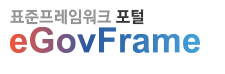
먼저 설치하기에 앞서 개념부터 알아보자면
전자정부 프레임워크는 스프링 프레임워크 + 기업/기관에 특화된 프레임워크입니다.
여기서 스프링 프레임워크란? JAVA 플랫폼 기반의 프레임워크로서 JAVA 기반 플랫폼에서 동작하는 웹서버나 웹 애플리케이션을 개발하는 데 특화된 프레임워크라고 생각하시면 됩니다.
전자정부 프레임워크는 이 스프링 프레임워크를 기반으로 공공기관이나 기업에서 사용하기 좋도록 특화되어 있는 것이고요.
각 공공기관의 웹서버를 하나의 프레임워크로 개발하면서 같은 기능들을 쉽게 개발하고, 개발하는데 있어서 구조적으로 통일을 할 수 있는 이점을 가지고 있기 때문에 개발자 입장에서는 매우 편리한 프레임워크라 할 수 있습니다.
게다가 오픈소스로 프레임워크가 공개되어 있기 때문에 공공기관뿐만 아니라 기업에서도 전자정부 프레임워크를 이용하는 추세이고요. 웹서버 개발에 특화된 스프링 프레임워크에서 기관/기업용으로 확장된 것이 전자정부 프레임워크라고 보시면 됩니다.
전자정부 프레임워크 설치 가이드
- JDK 설치
- 전자정부 프레임워크 설치
1. JDK 설치
가장 먼저 JDK (Java Development Kit), JAVA언어로 프로그래밍을 할 수 있도록 도와주는 프로그램을 설치해주셔야 해요.
JAVA 언어로 우리가 프로그래밍을 하면 최종적으로 이 JDK가 프로그램으로 바꿔주는 역할을 합니다.
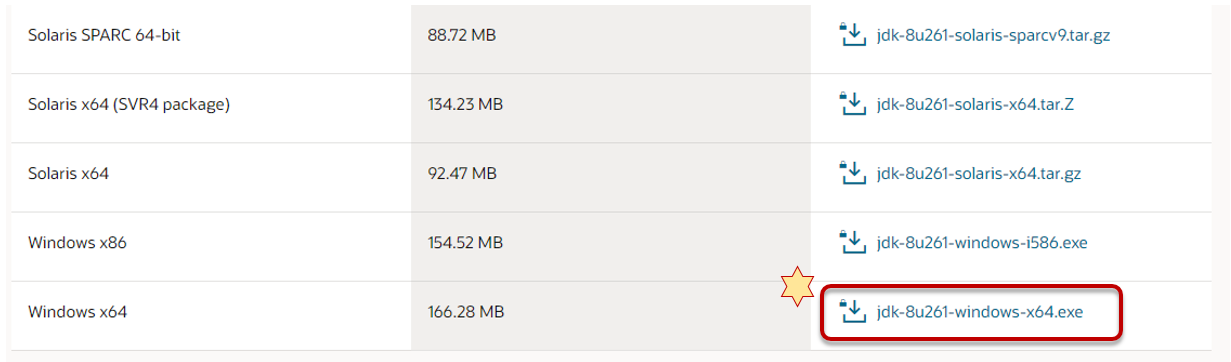
위 링크에 접속 후 jdk1.8 버전을 본인의 운영체제 맞게 다운로드하시면 됩니다. (저는 윈도우 64 비트라 64비트용으로 받았어요)
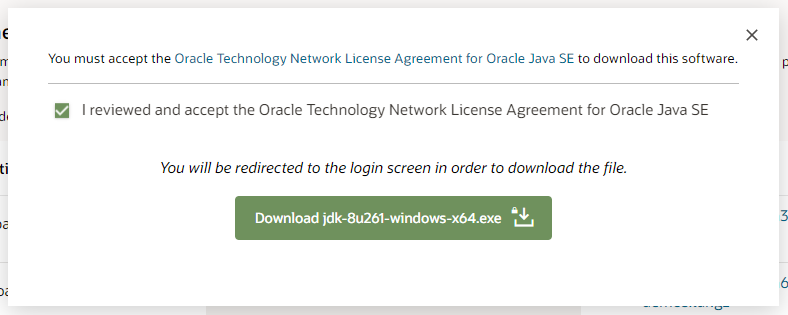
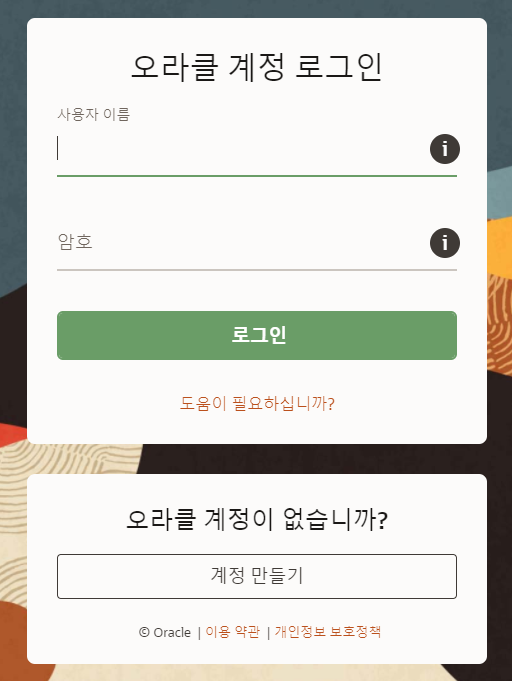
동의에 체크하시고 다운 받으시면 되는데, 오라클 계정 로그인을 해야 받을 수 있기 때문에 없으신 분들은 간단하게 계정 만드신 후 받으시면 됩니다.
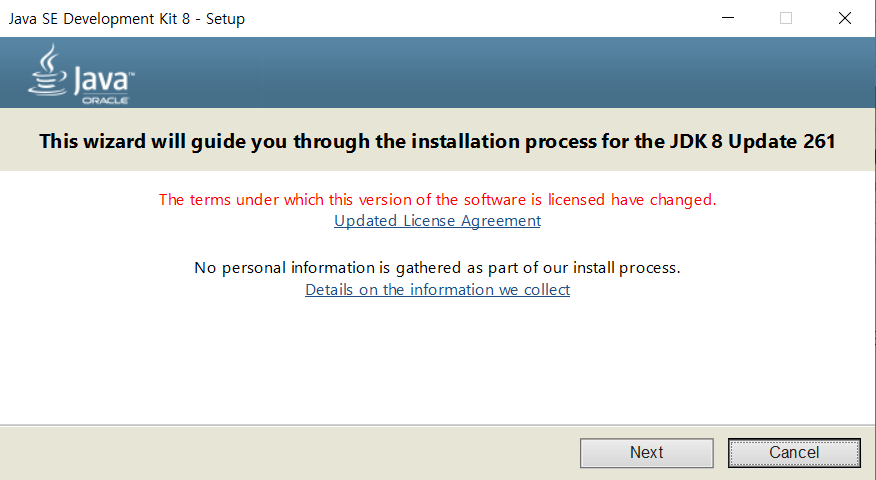
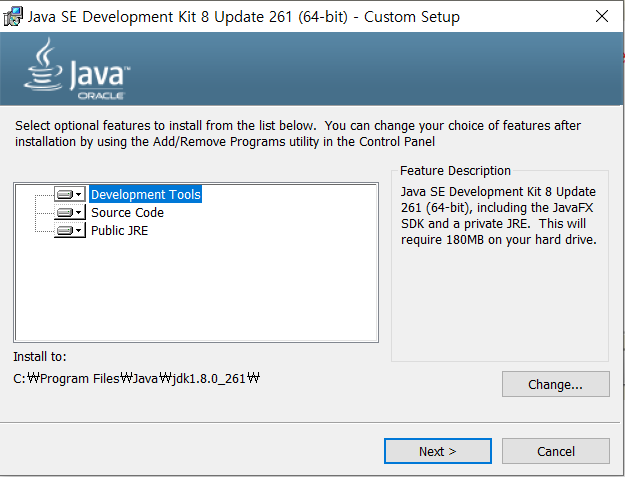
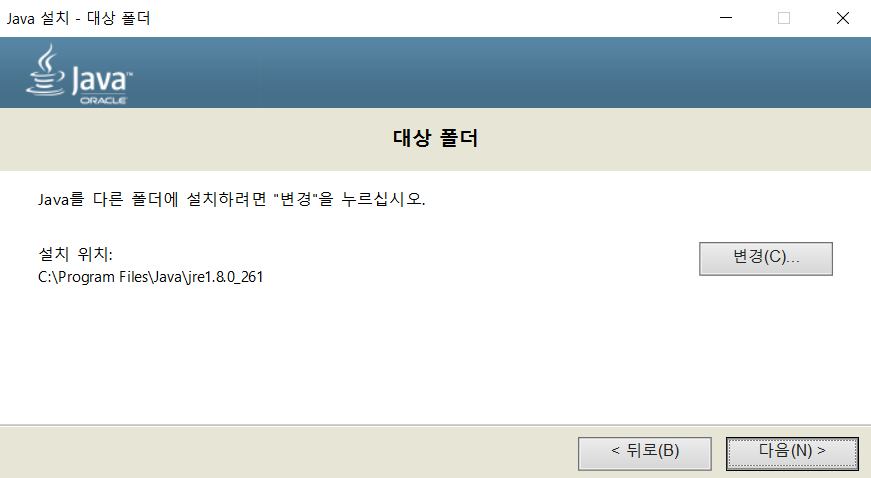
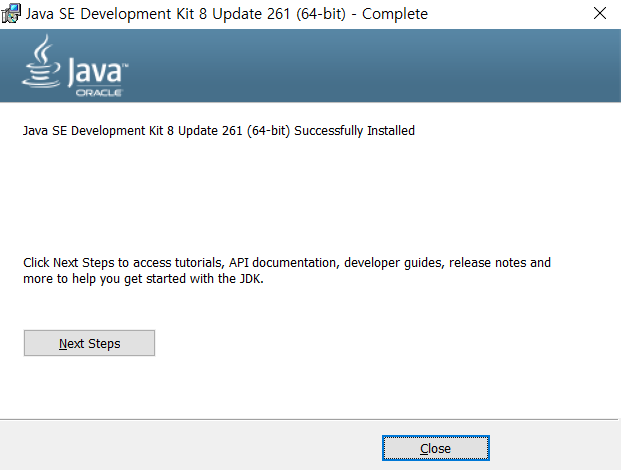
NEXT로 계속 진행하시면 되고요. 설치 폴더 변경하실 분들은 변경하셔도 되지만 기본경로에 설치하시는 걸 추천드려요~
JDK설치가 완료되었다면 잘 설치되었는지 확인해봐야겠죠?
탐색창에서 명령 프롬프트, CMD를 검색해서 실행한 뒤 아래와 같이 확인해 주시면 됩니다.
where /R C:\ javac.exe
-- JDK 설치 경로 확인
"C:\Program Files\Java\jdk1.8.0_261\bin\javac.exe" -version
-- JDK 버전 확인
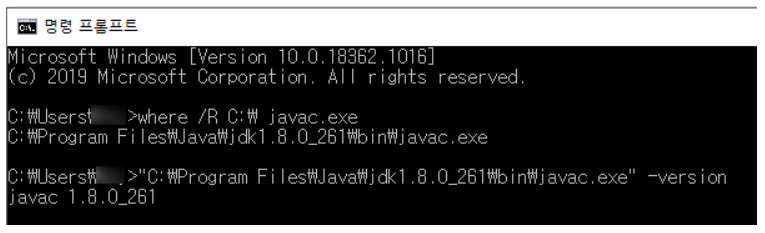
2. 전자정부 프레임워크 설치
☝ 위 링크에 접속 후 첨부된 파일을 운영체제에 맞게 다운로드하여 줍니다.
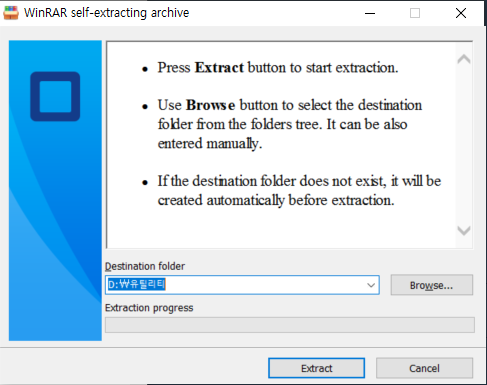
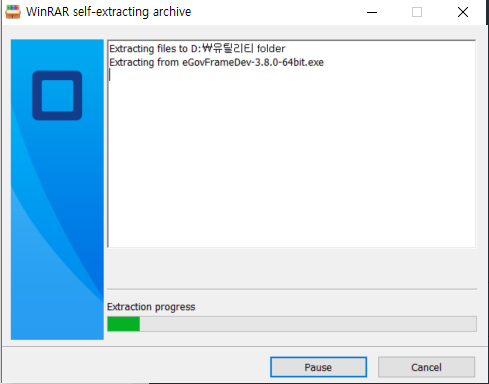
설치된 파일을 실행하면 압축을 풀 경로를 지정하는 폴더가 나오는데, 저는 설치 파일에 압축을 풀어주었어요.
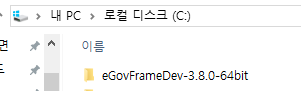
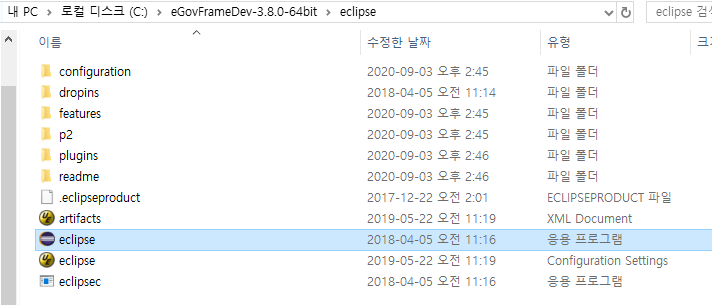
압축풀린 폴더를 C드라이브로 옮겨주시면 전자정부 프레임워크 설치는 완료입니다!
해당 폴더에서 eclipse폴더로 들어가 eclipse 응용 프로그램을 실행해보면,

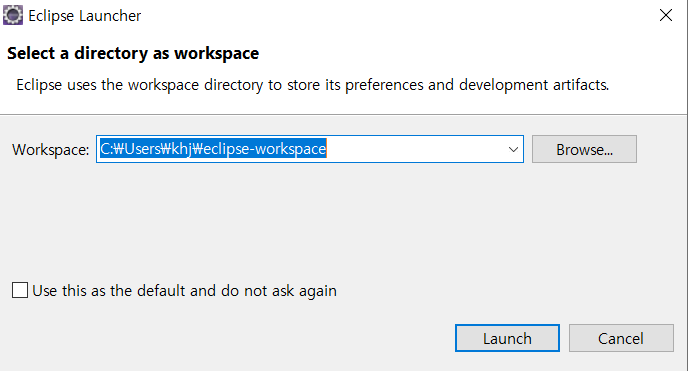
이클립스가 실행되고 workspace 경로를 바꾸실 분들은 바꿔주시면 되요. 저는 기본 경로로 실행했어요~
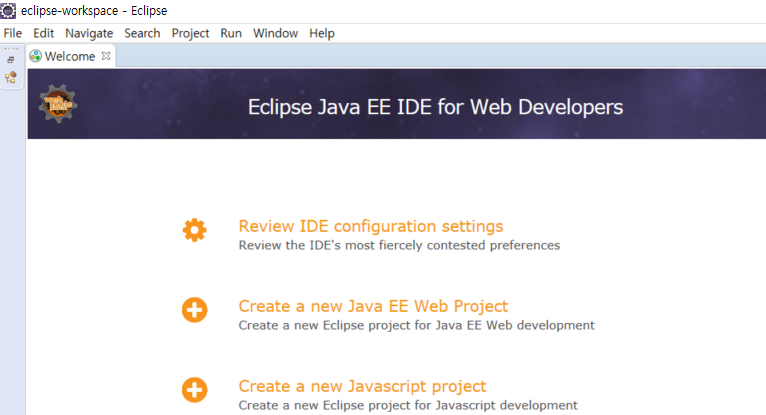
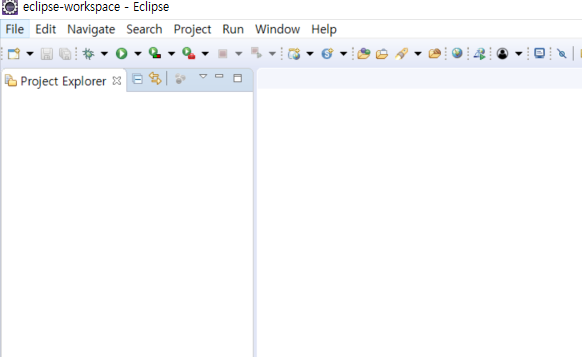
바로 뜨는 기본 웰컴페이지는 닫아주시면 되고 이걸로 전자정부 프레임워크 설치는 완료입니다!!